手机搜狗输入法是一款广受欢迎的输入工具,它不仅提供快捷输入方式,还支持用户自定义短语,让输入更加便捷高效,通过设置手机搜狗输入法的快捷短语,用户可以轻松输入常用词语、短语甚至表情,节省大量时间和精力。想要了解手机搜狗输入法快捷短语设置方法?接下来我们就来详细介绍。
手机搜狗输入法快捷短语设置方法
具体步骤:
1.我们在手机上安装好搜狗输入法,然后打开一个对话框。长按小球,打开搜狗输入框。
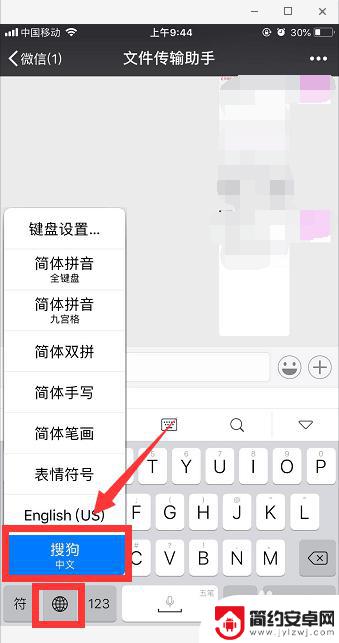
2.点击S标志的小图标,如图。
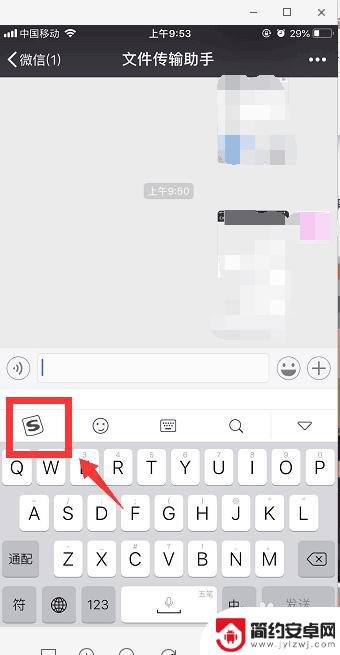
3.点击“快捷短语”。
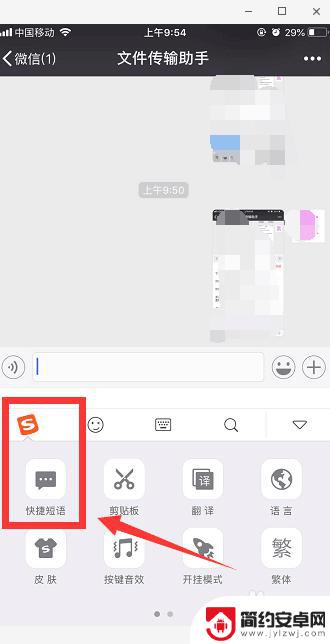
4.点击右下角“+”。
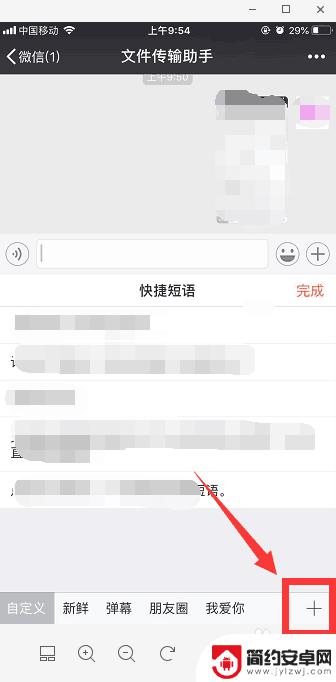
5.点击“添加”。
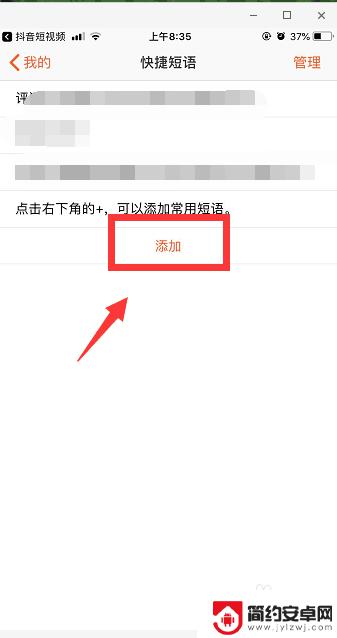
6.输入自己的常用短语,点击“完成”。
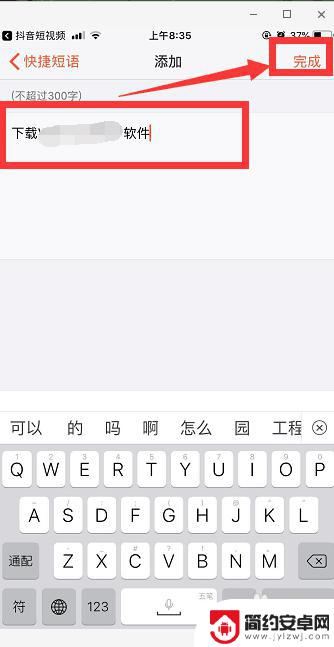
7.这样快捷短语就设置成功了,下次使用时,重复1-2步骤,直接选择短语即可。
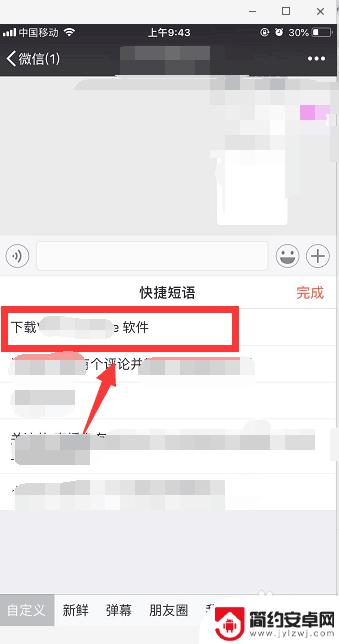
以上就是手机搜狗输入法自定义短语如何设置的全部内容,如果你遇到了这种情况,可以尝试按照以上方法解决,希望对大家有所帮助。










